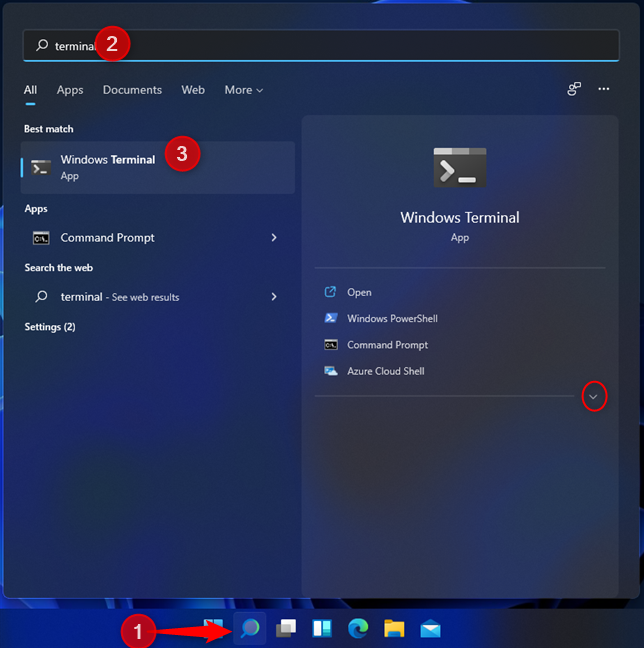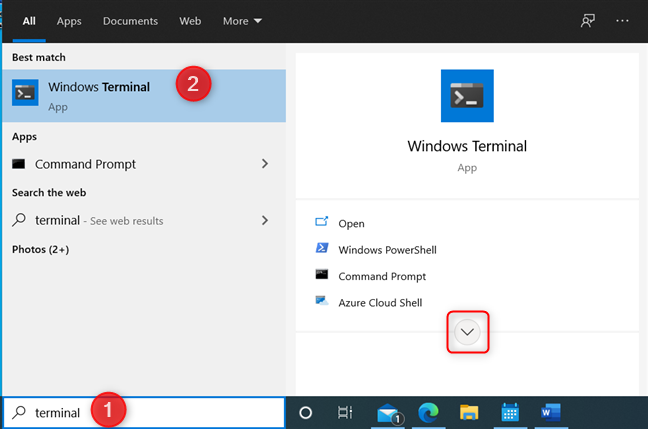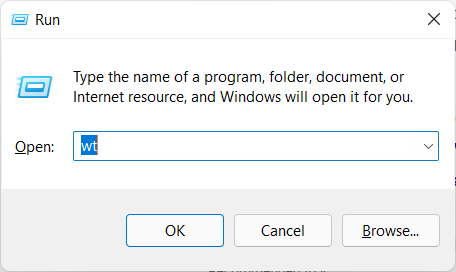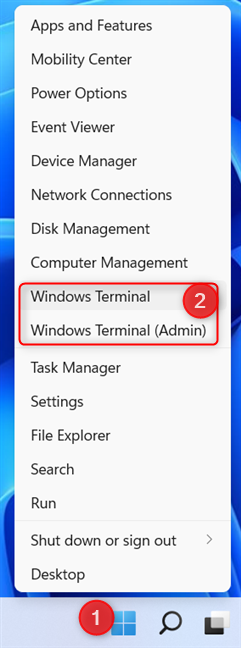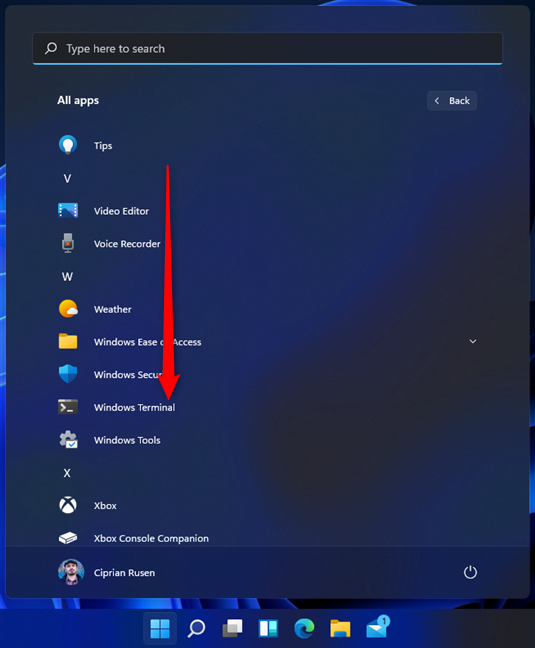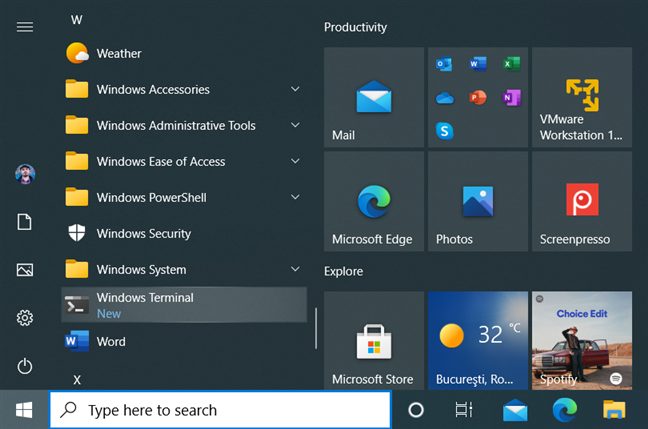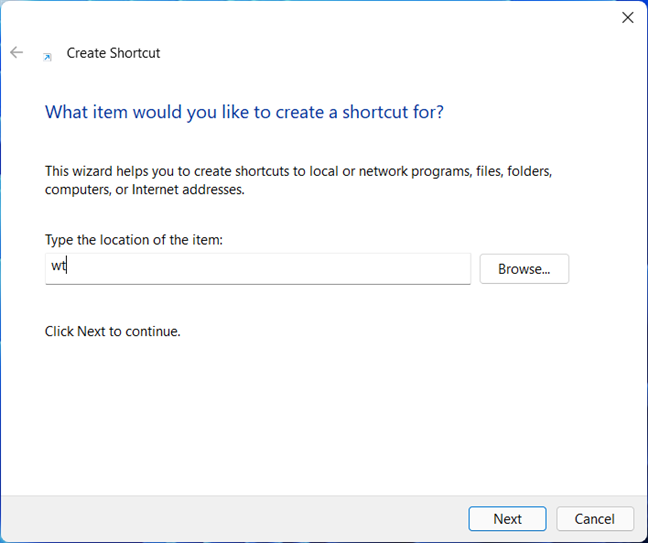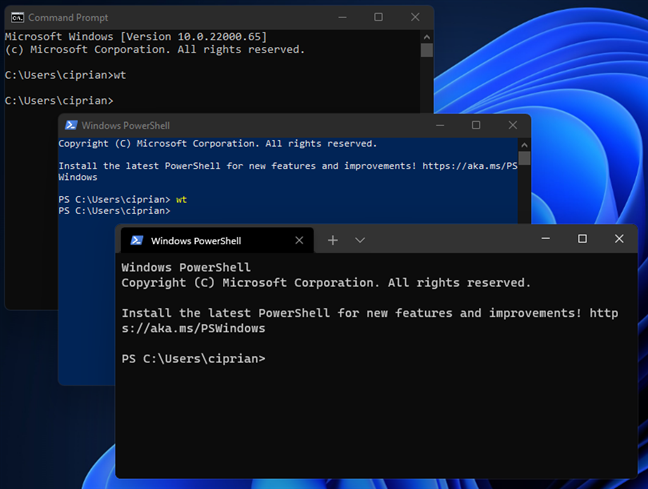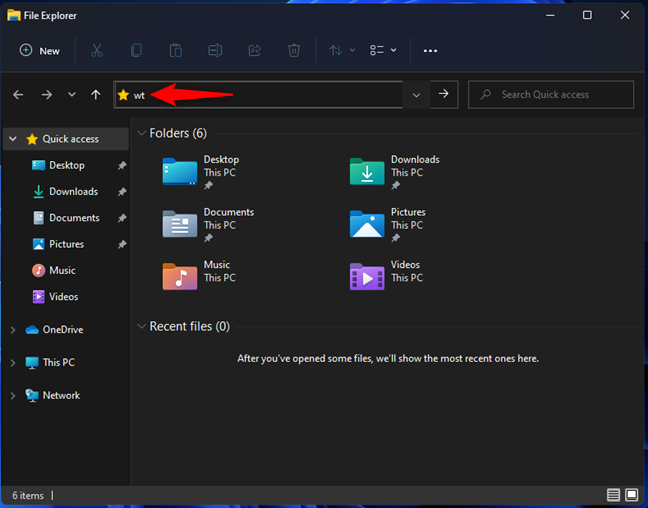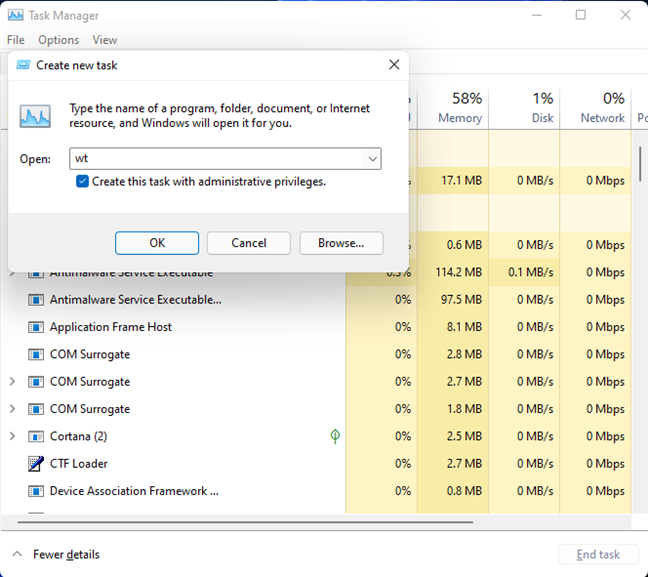Il Terminale di Windows è l'ultimo sforzo di Microsoft nel trasformare l'uso di strumenti da riga di comando e shell in un'esperienza piacevole, simile a quella offerta da Linux e altri sistemi operativi. Tuttavia, se sei interessato a imparare come funziona e come usarlo, devi prima sapere come aprirlo. Per aiutarti, ecco un lungo elenco di tutti i modi in cui puoi avviare Windows Terminal , con e senza privilegi di amministratore:
Contenuti
- 1. Apri il Terminale di Windows usando la ricerca
- 2. Utilizzare la finestra Esegui per aprire il Terminale di Windows
- 3. Utilizzare il menu WinX per avviare Windows Terminal (solo Windows 11)
- 4. Eseguire il Terminale di Windows dal menu Start
- 5. Aprire il Terminale di Windows creando un collegamento
- 6. Avviare il Terminale di Windows dal prompt dei comandi o da PowerShell
- 7. Come aprire il Terminale di Windows dalla barra degli indirizzi di Esplora file
- 8. Avvia il Terminale di Windows utilizzando Cortana
- 9. Aprire il Terminale di Windows dal Task Manager
- Qual è il tuo metodo preferito per aprire il Terminale di Windows?
NOTA: se utilizzi Windows 10, assicurati di aver prima installato il Terminale di Windows . Ecco come ottenere l'app Terminale di Windows . Se utilizzi Windows 11, non devi fare nulla prima di utilizzare il Terminale di Windows .
1. Apri il Terminale di Windows usando la ricerca
Uno dei modi più veloci per avviare il Terminale di Windows è utilizzare la ricerca. In Windows 11, fai clic sull'icona Cerca e quindi digita "terminale" o "terminale di Windows". Premi Invio sulla tastiera quando vedi il risultato della ricerca di Terminale di Windows o fai clic o tocca il risultato della ricerca stesso o l' opzione Apri a destra. Se devi eseguire questa app con i permessi di amministratore, premi la freccia rivolta verso il basso a destra del risultato della ricerca, quindi scegli "Esegui come amministratore".
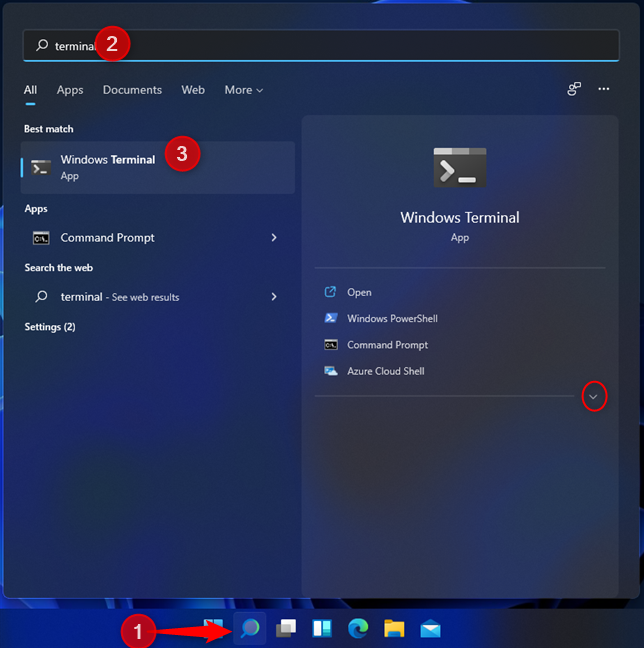
Cerca il terminale in Windows 11
In Windows 10, fai clic all'interno della casella di ricerca dalla barra delle applicazioni e digita "terminale" o "terminale di Windows". Quindi, fai clic o tocca il risultato della ricerca di Terminale di Windows . Puoi anche fare clic o toccare l' opzione Apri a destra. Per visualizzare l' opzione "Esegui come amministratore" , premi prima sulla freccia rivolta verso il basso.
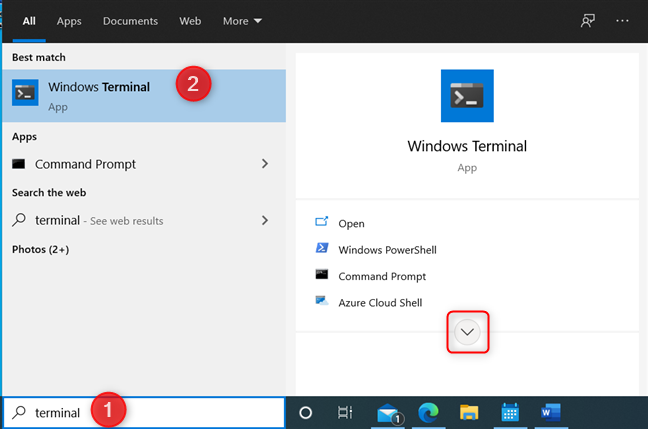
Cerca il terminale in Windows 10
2. Utilizzare la finestra Esegui per aprire il Terminale di Windows
Un altro metodo veloce è aprire la finestra Esegui premendo i tasti Windows + R sulla tastiera. Quindi, digita wt e premi Invio o fai clic su OK .
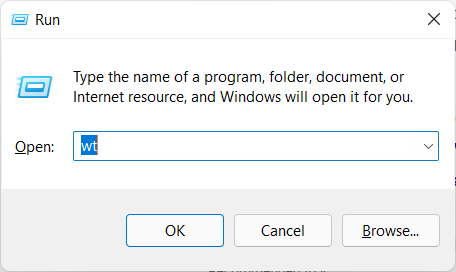
Esegui il comando wt
3. Utilizzare il menu WinX per avviare Windows Terminal (solo Windows 11)
Il Terminale di Windows è incluso per impostazione predefinita in Windows 11 e promosso da Microsoft come l'app principale della riga di comando. L'azienda vuole che le persone si abituino e lo utilizzino al posto del tradizionale prompt dei comandi e di PowerShell . Pertanto, il Terminale di Windows è incluso nel menu di WinX . Per accedervi, fai clic con il pulsante destro del mouse (o tieni premuto) il logo di Windows sulla barra delle applicazioni, oppure premi contemporaneamente i tasti Windows + X sulla tastiera. Nel menu WinX, nota il Terminale di Windows e il Terminale di Windows (Admin)inserimenti. Il secondo avvia l'app con i permessi di amministratore. Prima di poterlo eseguire, viene visualizzato anche un prompt UAC in cui è necessario premere Sì , in modo che il Terminale di Windows possa essere eseguito.
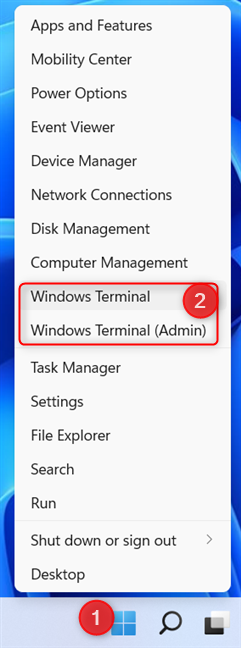
Il menu WinX può essere utilizzato per aprire il Terminale di Windows
NOTA: questo metodo non funziona in Windows 10.
4. Eseguire il Terminale di Windows dal menu Start
Questo metodo è un po' più lento dei precedenti. Se utilizzi Windows 11, fai clic o fai tap su Start (il logo di Windows) e poi su Tutte le app .
Apri il menu Start e vai su Tutte le app
Scorri l'elenco delle app fino alla lettera W e premi il collegamento a Terminale di Windows . Per eseguire l'app con le autorizzazioni di amministratore, fai clic con il pulsante destro del mouse (o tieni premuto) sul collegamento e seleziona Altro, seguito da "Esegui come amministratore". Non dimenticare di premere Sì quando viene visualizzato il messaggio UAC.
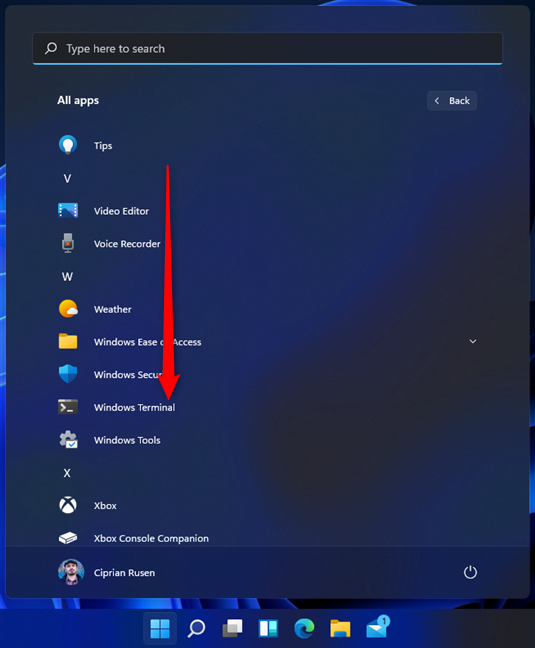
Scorri verso il basso fino al collegamento a Terminale di Windows
In Windows 10, i passaggi coinvolti sono leggermente inferiori: fai clic o tocca Start , quindi scorri l'elenco delle app fino a Windows Terminal . Premi sul collegamento per aprire l'app.
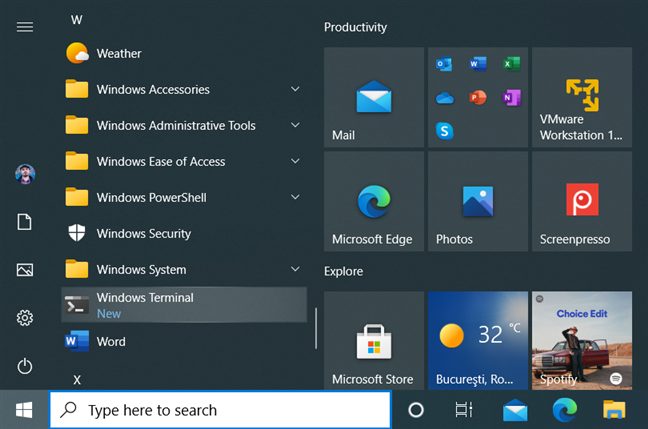
Il collegamento a Terminale di Windows nel menu Start di Windows 10
Per avviarlo con le autorizzazioni di amministratore, fai clic con il pulsante destro del mouse o tieni premuto il collegamento a Terminale di Windows , quindi scegli "Altro -> Esegui come amministratore".
5. Aprire il Terminale di Windows creando un collegamento
Puoi anche creare un collegamento per il Terminale di Windows da posizionare sul desktop o in un altro posto. Per farlo, fai clic con il pulsante destro del mouse (o tieni premuto) sullo spazio vuoto sul desktop e scegli "Nuovo elemento -> Collegamento".
Crea una nuova scorciatoia
Nella procedura guidata Crea collegamento , digita wt come posizione e segui il resto della procedura guidata. Assegna un nome al collegamento e tienilo sul desktop o spostalo dove vuoi.
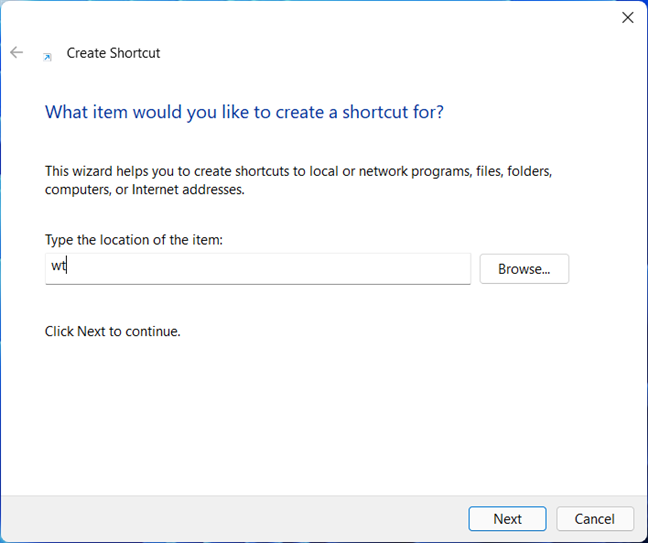
Scrivi wt come destinazione del collegamento
Se hai bisogno di scorciatoie di aiuto, leggi la nostra guida sulla creazione di scorciatoie per app, file, cartelle e pagine Web in Windows.
6. Avviare il Terminale di Windows dal prompt dei comandi o da PowerShell
Se ti trovi all'interno del prompt dei comandi (CMD) o PowerShell , puoi eseguire il Terminale di Windows da entrambi. Tutto quello che devi fare è inserire il comando wt e premere Invio .
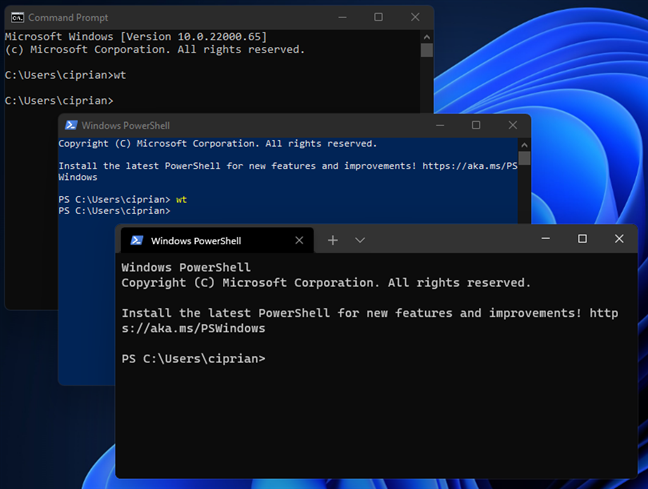
Il Terminale di Windows può essere aperto da CMD e PowerShell
Il Terminale di Windows viene immediatamente aperto come una finestra separata. Inoltre, se CMD o PowerShell sono stati aperti come amministratore, il Terminale di Windows eredita le stesse autorizzazioni di amministratore.
7. Come aprire il Terminale di Windows dalla barra degli indirizzi di Esplora file
Se stai esplorando i file e le cartelle sul tuo computer utilizzando Esplora file , puoi avviare Windows Terminal anche da lì. Nella barra degli indirizzi nella parte superiore di Esplora file , digita wt e premi Invio sulla tastiera.
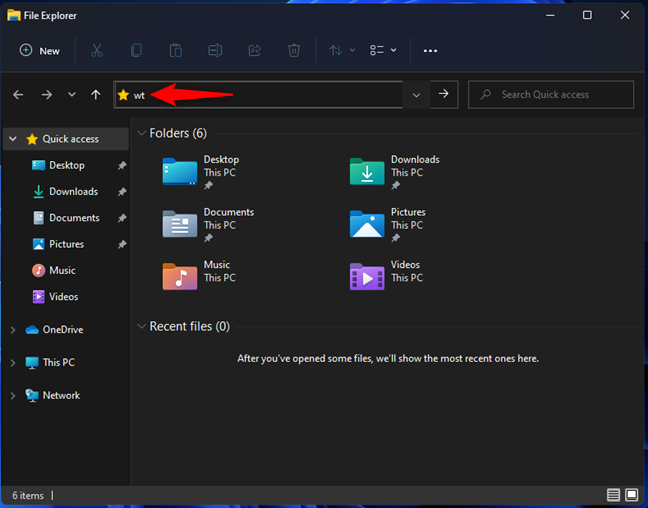
Esegui il Terminale di Windows da Esplora file
Il Terminale di Windows si apre immediatamente. Sfortunatamente, non è possibile aprire il Terminale di Windows come amministratore utilizzando questo metodo.
8. Avvia il Terminale di Windows utilizzando Cortana
Se hai un microfono installato sul tuo computer o dispositivo Windows 11, puoi anche dire a Cortana cosa vuoi fare. Innanzitutto, avvia Cortana premendo sulla sua scorciatoia dal menu Start o con la scorciatoia da tastiera Windows + C. Quindi, chiedi a Cortana di "avviare il terminale" o "aprire il terminale di Windows".

Cortana può avviare il Terminale di Windows per te
Questo metodo funziona sia in Windows 11 che in Windows 10. Tuttavia, non puoi usarlo per aprire il Terminale di Windows come amministratore.
9. Aprire il Terminale di Windows dal Task Manager
Poche persone sanno che puoi utilizzare Task Manager anche per avviare app, non solo per terminare i loro processi. Puoi usarlo anche per aprire il Terminale di Windows . Per farlo, avvia il Task Manager (premi Ctrl + Maiusc + Esc ). Se ottieni la visualizzazione compatta di Task Manager , premi prima Altri dettagli . Apri il menu File , seleziona "Esegui nuova attività", quindi digita wt nella finestra "Crea nuova attività" . Premi Invio sulla tastiera o premi il pulsante OK . Se vuoi eseguire il Terminale di Windowscome amministratore, non dimenticare di controllare l' impostazione "Crea questa attività con privilegi di amministratore" prima di farlo.
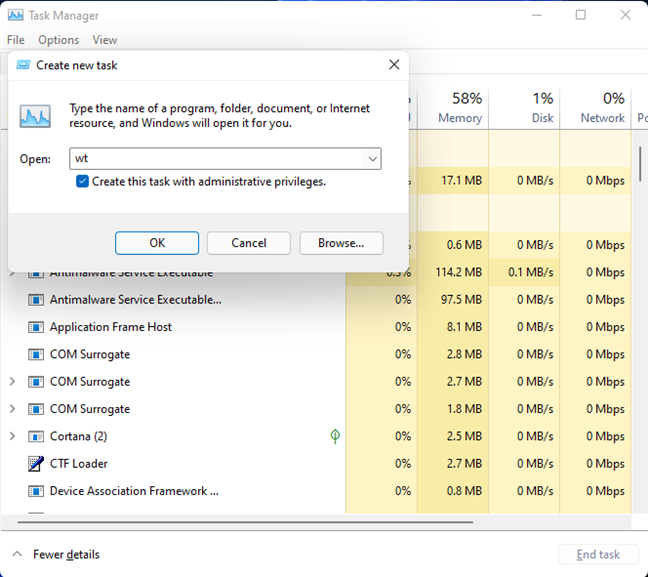
Il Terminale di Windows può essere aperto dal Task Manager
Qual è il tuo metodo preferito per aprire il Terminale di Windows?
Questi sono tutti i modi che conosciamo per avviare Windows Terminal in Windows 10 e Windows 11. Se conosci altri metodi, faccelo sapere in un commento. Inoltre, non esitare a dirci quale metodo preferisci dalla nostra lista e perché. Siamo curiosi di sapere quali metodi piacciono di più ai nostri lettori.